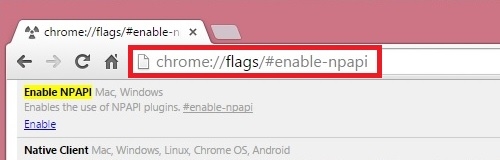Yn ystod gweithrediad ffonau smart Lenovo, sydd wedi dod yn eang heddiw, gall methiannau caledwedd annisgwyl ddigwydd a fydd yn arwain at anallu'r ddyfais i weithredu'n normal. Yn ogystal, mae angen diweddaru'r system weithredu o bryd i'w gilydd ar unrhyw ffôn clyfar, gan ddiweddaru'r fersiwn firmware. Mae'r erthygl yn trafod ffyrdd o ailosod meddalwedd system, uwchraddio a dychwelyd y fersiwn Android, yn ogystal â dulliau ar gyfer adfer dyfeisiau meddalwedd Lenovo A6000 anweithredol.
Mae'r A6000 gan un o wneuthurwyr electroneg enwocaf Lenovo yn Tsieina, ar y cyfan, yn ddyfais gytbwys iawn. Mae calon y ddyfais yn brosesydd Qualcomm 410 eithaf pwerus, sydd, o ystyried y swm digonol o RAM, yn caniatáu i'r ddyfais weithio dan reolaeth, gan gynnwys y fersiynau mwyaf modern o Android. Wrth newid i gynulliadau newydd, ailosod yr OS, ac adfer rhan feddalwedd y ddyfais, mae'n bwysig dewis offer effeithiol ar gyfer fflachio'r ddyfais, yn ogystal â gwneud gwaith gosod meddalwedd system yn ofalus.
Mae gan bob gweithred sydd â'r nod o ymyrryd yn rhan meddalwedd pob dyfais yn ddieithriad risgiau penodol o ddifrod i'r ddyfais. Mae'r defnyddiwr yn dilyn y cyfarwyddiadau yn ôl ei ddisgresiwn a'i ddymuniad, ac ef sy'n llwyr gyfrifol am ganlyniad y gweithredoedd!
Cyfnod paratoi
Fel wrth osod y feddalwedd mewn unrhyw ddyfais Android arall, mae angen rhai gweithdrefnau paratoi cyn gweithrediadau gydag adrannau cof Lenovo A6000. Bydd gweithredu'r canlynol yn caniatáu ichi uwchraddio'r firmware yn gyflym a chael y canlyniad a ddymunir heb unrhyw broblemau.

Gyrwyr
Mae bron pob dull o osod meddalwedd system yn y Lenovo A6000 yn gofyn am ddefnyddio cyfrifiadur personol a chyfleustodau fflachio arbenigol. Er mwyn sicrhau rhyngweithiad y ffôn clyfar â'r cyfrifiadur a'r feddalwedd, bydd angen i chi osod y gyrwyr priodol.

Manylion gosod y cydrannau sydd eu hangen wrth fflachio dyfeisiau Android? a ystyrir yn y deunydd ar y ddolen isod. Mewn achos o unrhyw anawsterau gyda'r mater hwn, rydym yn argymell eich bod yn darllen:
Gwers: Gosod gyrwyr ar gyfer firmware Android
Y dull symlaf i arfogi'r system weithredu â chydrannau ar gyfer paru â'r A6000 dan sylw yw defnyddio pecyn gyrrwr gyda auto-osod ar gyfer dyfeisiau Android Lenovo. Gallwch chi lawrlwytho'r gosodwr trwy'r ddolen:
Dadlwythwch yrwyr ar gyfer firmware Lenovo A6000
- Rydym yn tynnu'r ffeil o'r archif a dderbyniwyd o'r ddolen uchod AIO_LenovoUsbDriver_autorun_1.0.14_internal.exe

a'i redeg.
- Dilynwch gyfarwyddiadau'r gosodwr

yn y broses rydym yn cadarnhau gosod gyrwyr heb eu llofnodi.
- Ar ôl cwblhau'r gosodwr, caewch y ffenestr orffen trwy wasgu'r botwm Wedi'i wneud a symud ymlaen i wirio'r gosodiad.
- Er mwyn sicrhau bod yr holl gydrannau angenrheidiol yn bresennol yn y system, agorwch y ffenestr Rheolwr Dyfais a chysylltu'r Lenovo A6000 â'r PC yn y moddau canlynol.
- "ModdDebugging USB ". Trowch ymlaen "Dadfygio gan USB"Trwy gysylltu’r ffôn clyfar a’r PC â chebl, tynnu’r llen hysbysu i lawr, ac o dan y rhestr o fathau o gysylltiadau USB, gwiriwch yr opsiwn cyfatebol.

Rydyn ni'n cysylltu'r ffôn clyfar â'r cyfrifiadur. Yn Rheolwr Dyfais Ar ôl gosod y gyrwyr yn gywir, dylid arddangos y canlynol:
- Modd cadarnwedd. Diffoddwch y ffôn clyfar yn llwyr, gwasgwch y ddau allwedd cyfaint ar yr un pryd ac, heb eu rhyddhau, cysylltwch y ddyfais â'r cebl USB sydd wedi'i chysylltu ymlaen llaw â'r porthladd PC.

Yn Rheolwr Dyfais yn y "Porthladdoedd COM a LPT Rydym yn arsylwi ar y pwynt canlynol: "Qualcomm HS-USB QDLoader 9008 (COM_XX)".


I adael y modd firmware, rhaid i chi ddal yr allwedd i lawr am amser hir (tua 10 eiliad) Cynhwysiant.
- "ModdDebugging USB ". Trowch ymlaen "Dadfygio gan USB"Trwy gysylltu’r ffôn clyfar a’r PC â chebl, tynnu’r llen hysbysu i lawr, ac o dan y rhestr o fathau o gysylltiadau USB, gwiriwch yr opsiwn cyfatebol.


Gweler hefyd: Analluogi dilysu llofnod digidol gyrrwr

Gwneud copi wrth gefn
Wrth fflachio'r Lenovo A6000 mewn unrhyw ffordd, bydd y wybodaeth sydd yng nghof mewnol y ddyfais bron bob amser yn cael ei dileu. Cyn dechrau'r broses o ailosod system weithredu'r ddyfais, dylid cymryd gofal i arbed copi wrth gefn o'r holl ddata sydd o werth i'r defnyddiwr. Rydym yn arbed ac yn copïo popeth sy'n bwysig mewn unrhyw ffordd bosibl. Dim ond ar ôl magu hyder bod adfer data yn bosibl, awn ymlaen at y weithdrefn o ailysgrifennu rhannau o gof y ffôn clyfar!

Darllen mwy: Sut i wneud copi wrth gefn o ddyfeisiau Android cyn cadarnwedd
Newid cod rhanbarth
Bwriadwyd y model A6000 ar werth ledled y byd a gallai fynd i mewn i diriogaeth ein gwlad mewn amryw o ffyrdd, gan gynnwys rhai answyddogol. Felly, gall perchennog y ffôn clyfar dan sylw fod yn nwylo dyfais gydag unrhyw ddynodwr rhanbarthol. Cyn symud ymlaen i gadarnwedd y ddyfais, yn ogystal ag ar ôl ei chwblhau, argymhellir newid y dynodwr i'r rhanbarth lle bydd y ffôn yn cael ei ddefnyddio.

Gosodwyd y pecynnau a ddisgrifir yn yr enghreifftiau isod ar y Lenovo A6000 gyda dynodwr. "Rwsia". Dim ond yn yr opsiwn hwn y gellir bod yn hyderus y bydd pecynnau meddalwedd a lawrlwythir o'r dolenni isod yn cael eu gosod heb fethiannau a gwallau. I wirio / newid y dynodwr, gwnewch y canlynol.
Bydd y ffôn clyfar yn cael ei ailosod i osodiadau ffatri, a bydd yr holl ddata sydd wedi'i gynnwys yn y cof yn cael ei ddinistrio!
- Agorwch y deialydd yn y ffôn clyfar a nodi'r cod:
####6020#, a fydd yn agor y rhestr o godau rhanbarth. - Yn y rhestr, dewiswch "Rwsia" (neu ranbarth arall yn ôl ewyllys, ond dim ond os cyflawnir y weithdrefn ar ôl y cadarnwedd). Ar ôl gosod marc yn y maes cyfatebol, rydym yn cadarnhau'r angen i ddisodli'r dynodwr trwy glicio "Iawn" yn y blwch cais "Newid cludwr".
- Ar ôl cadarnhau, cychwynnir ailgychwyn, gan ddileu gosodiadau a data, ac yna newid y cod rhanbarth. Bydd y ddyfais yn cychwyn eisoes gyda dynodwr newydd a bydd angen sefydlu Android ar y cychwyn.



Gosod firmware
Er mwyn gosod Android yn Lenovo A1000, defnyddiwch un o bedwar dull. Gan ddewis y dull firmware a’r offer priodol, dylai un gael ei arwain gan gyflwr cychwynnol y ddyfais (mae’n llwytho ac yn gweithio fel arfer neu yn cael ei “fricio”), yn ogystal â phwrpas yr ystryw, hynny yw, fersiwn y system y mae’n rhaid ei gosod o ganlyniad i’r llawdriniaeth. Cyn i chi ddechrau cyflawni unrhyw gamau, argymhellir eich bod chi'n ymgyfarwyddo â'r cyfarwyddiadau perthnasol o'r dechrau i'r diwedd.

Dull 1: Adferiad Ffatri
Y dull cyntaf o fflachio Lenovo A6000, y byddwn yn ei ystyried, yw defnyddio'r amgylchedd adfer ffatri ar gyfer gosod fersiynau swyddogol Android.

Gweler hefyd: Sut i fflachio Android trwy adferiad
Mae defnyddio'r offeryn yn syml iawn, ac o ganlyniad i'w gymhwyso, gallwch gael fersiwn wedi'i diweddaru o feddalwedd y system ac ar yr un pryd, os dymunwch, arbed data defnyddiwr. Fel enghraifft, rydym yn gosod fersiwn swyddogol y feddalwedd yn y ffôn clyfar dan sylw S040 yn seiliedig ar Android 4.4.4. Gallwch chi lawrlwytho'r pecyn o'r ddolen:
Dadlwythwch firmware S040 Lenovo A6000 yn seiliedig ar Android 4.4.4 i'w osod trwy adferiad ffatri
- Rydyn ni'n gosod y pecyn sip gyda'r meddalwedd ar gerdyn cof sydd wedi'i osod yn y ddyfais.
- Cist i'r modd adfer. I wneud hyn, ar yr A6000 wedi'i ddiffodd, pwyswch y botymau ar yr un pryd "Cynyddu cyfaint" a "Maeth". Ar ôl ymddangosiad y logo "Lenovo" ac allwedd dirgryniad byr "Maeth" gadewch i ni fynd, a "Cyfrol i fyny" daliwch nes bod y sgrin gydag eitemau'r ddewislen ddiagnostig wedi'i harddangos. Dewiswch yr eitem yn y rhestr o opsiynau arfaethedig "adferiad",

a fydd yn llwytho amgylchedd adfer y ffatri.
- Os oes awydd yn y broses waith i dynnu pob cais o'r ffôn a'r “sothach” a gronnwyd yn ystod eu gweithrediad, gallwch glirio'r rhaniadau trwy ffonio "sychu data / ailosod ffatri".
- Gan ddefnyddio'r bysellau rheoli cyfaint, dewiswch "cymhwyso diweddariad o sdcard" ar y brif sgrin adfer, yna nodwch i'r system y pecyn sydd i fod i gael ei osod.
- Bydd y diweddariad arfaethedig yn cael ei osod yn awtomatig.
- Ar ôl cwblhau'r llawdriniaeth, cychwynnir ailgychwyn, mae'r ffôn clyfar yn cychwyn eisoes gyda system wedi'i hailosod / diweddaru.
- Os cafodd y data ei lanhau cyn ei osod, byddwn yn cynnal setup cychwynnol Android, ac yna'n defnyddio'r system wedi'i gosod.







Dull 2: Lawrlwytho Lenovo
Mae datblygwyr ffonau smart Lenovo wedi creu cyfleustodau ar gyfer gosod meddalwedd system mewn dyfeisiau o'u brand eu hunain. Enw'r fflachiwr oedd Lenovo Downloader. Gan ddefnyddio’r teclyn, gallwch ailysgrifennu adrannau cof y ddyfais yn llwyr, a thrwy hynny ddiweddaru fersiwn y system weithredu swyddogol neu ei rolio’n ôl i gynulliad a ryddhawyd yn flaenorol, yn ogystal â gosod Android “yn lân”.

Gallwch chi lawrlwytho'r rhaglen o'r ddolen isod. A hefyd mae'r ddolen yn cynnwys yr archif a ddefnyddir yn yr enghraifft gyda'r fersiwn firmware S058 yn seiliedig ar Android 5.0
Dadlwythwch Lenovo Downloader a Android 5 Firmware S058 ar gyfer A6000 Smartphone
- Dadbaciwch yr archifau canlyniadol mewn ffolder ar wahân.
- Lansiwch y fflachiwr trwy agor y ffeil QcomDLoader.exe

o'r ffolder Downloader_Lenovo_V1.0.2_EN_1127.
- Cliciwch y botwm ar y chwith gyda'r ddelwedd o gêr mawr "Llwytho pecyn rom"wedi'i leoli ar ben y ffenestr Downloader. Mae'r botwm hwn yn agor ffenestr. Trosolwg Ffolder, lle mae'n angenrheidiol marcio'r cyfeiriadur gyda meddalwedd - "SW_058"ac yna cliciwch Iawn.
- Gwthio "Dechreuwch lawrlwytho" - y trydydd botwm ar ochr chwith uchaf y ffenestr, wedi'i steilio fel "Chwarae".
- Rydym yn cysylltu Lenovo A6000 mewn modd "QDLoader Qualcomm HS-USB" i borthladd USB y cyfrifiadur. I wneud hyn, diffoddwch y ddyfais yn llwyr, pwyswch a dal yr allweddi "Cyfrol +" a "Cyfrol-" ar yr un pryd, ac yna cysylltu'r cebl USB â chysylltydd y ddyfais.
- Bydd y gwaith o lawrlwytho ffeiliau delwedd er cof am y ddyfais yn cychwyn, sy'n cael ei gadarnhau gan far cynnydd llenwi "Cynnydd". Mae'r weithdrefn gyfan yn cymryd 7-10 munud.

Mae torri ar draws y broses trosglwyddo data yn annerbyniol!
- Ar ôl cwblhau'r firmware yn y maes "Cynnydd" bydd statws yn cael ei arddangos "Gorffen".
- Datgysylltwch y ffôn clyfar o'r PC a'i droi ymlaen trwy wasgu a dal yr allwedd "Maeth" cyn ymddangosiad y ysbail. Bydd y dadlwythiad cyntaf yn para'n ddigon hir, gall amser cychwynnol cydrannau wedi'u gosod gymryd hyd at 15 munud.
- Yn ogystal. Ar ôl y gist gyntaf i mewn i Android ar ôl gosod y system, argymhellir, ond nid oes angen hepgor y cyfluniad cychwynnol, copïo un o'r ffeiliau patsh i'r cerdyn cof i newid y dynodwr rhanbarth a gafwyd o'r ddolen isod (mae enw'r pecyn zip yn cyfateb i'r rhanbarth y mae'r ddyfais yn ei ddefnyddio).
- Mae'r firmware wedi'i gwblhau, gallwch symud ymlaen i'r cyfluniad

a defnyddio system wedi'i hailosod.







Dadlwythwch ddarn i newid cod rhanbarth y ffôn clyfar Lenovo A6000
Mae angen fflachio'r clwt trwy'r amgylchedd adfer brodorol, gan ddilyn y camau tebyg i gamau 1-2,4 o'r cyfarwyddyd "Dull 1: Adferiad Ffatri" uchod yn yr erthygl.

Dull 3: QFIL
Dull firmware Lenovo A1000 sy'n defnyddio'r offeryn cyffredinol arbenigol Qualcomm Flash Image Loader (QFIL), a ddyluniwyd i drin rhaniadau cof dyfeisiau Qualcomm, yw'r mwyaf cardinal ac effeithiol. Fe'i defnyddir yn aml i adfer dyfeisiau “brics”, yn ogystal ag os nad yw dulliau eraill yn dod â chanlyniadau, ond gellir eu defnyddio hefyd ar gyfer gosod firmware fel arfer gyda glanhau cof y ddyfais.

- Mae'r cyfleustodau QFIL yn rhan annatod o'r pecyn meddalwedd QPST. Dadlwythwch yr archif o'r ddolen:
Dadlwythwch QPST ar gyfer Cadarnwedd Lenovo A6000
- Dadbaciwch y canlyniad

yna gosodwch y cymhwysiad gan ddilyn cyfarwyddiadau'r gosodwr QPST.2.7.422.msi.
- Dadlwythwch a dadbaciwch yr archif gyda firmware. Yn y camau canlynol, ystyrir gosod fersiwn swyddogol system Lenovo A6000, y ddiweddaraf ar adeg ysgrifennu'r deunydd - S062 yn seiliedig ar Android 5.
- Gan ddefnyddio Explorer, ewch i'r cyfeiriadur lle gosodwyd QPST. Yn ddiofyn, mae'r ffeil cyfleustodau wedi'i lleoli ar hyd y llwybr:
C: Program Files (x86) Qualcomm QPST bin - Rhedeg y cyfleustodau QFIL.exe. Fe'ch cynghorir i agor ar ran y Gweinyddwr.
- Gwthio "Pori" ger y cae "ProgrammerPath" ac yn ffenestr Explorer nodwch y llwybr i'r ffeil prog_emmc_firehose_8916.mbn o'r cyfeiriadur sy'n cynnwys y ffeiliau firmware. Gyda'r gydran wedi'i dewis, cliciwch "Agored".
- Yn debyg i'r cam uchod, trwy glicio "Llwythwch XML ..." ychwanegu ffeiliau i'r rhaglen:
- rawprogram0.xml
- patch0.xml


- Rydyn ni'n tynnu'r batri o'r Lenovo A6000, yn pwyso'r ddau allwedd cyfaint ac, wrth eu dal, yn cysylltu'r cebl USB â'r ddyfais.

Arysgrif "Dim Port Aviable" dylai rhan uchaf y ffenestr QFIL ar ôl penderfynu ar y ffôn clyfar gan y system newid i "Qualcomm HS-USB QDLoader 9008 (COM_XX)".
- Gwthio "Lawrlwytho", a fydd yn cychwyn y broses o drosysgrifennu cof Lenovo A6000.
- Yn ystod maes trosglwyddo data "Statws" wedi'u llenwi â chofnodion o weithgareddau parhaus.

Ni ellir tarfu ar y broses firmware!
- Bydd y ffaith bod y gweithdrefnau wedi'u cwblhau'n llwyddiannus yn dweud wrth yr arysgrif "Gorffen Lawrlwytho" yn y maes "Statws".
- Datgysylltwch y ddyfais o'r PC, gosodwch y batri a dechreuwch trwy wasgu'r allwedd yn hir Cynhwysiant. Bydd y lansiad cyntaf ar ôl gosod Android trwy QFIL yn para am amser hir iawn, gall arbedwr sgrin Lenovo rewi am hyd at 15 munud.
- Waeth beth yw statws meddalwedd cychwynnol Lenovo A6000, gan ddilyn y camau uchod, rydym yn cael y ddyfais

gyda'r fersiwn ddiweddaraf o'r system weithredu a gynigiwyd gan y gwneuthurwr ar adeg ysgrifennu'r adroddiad hwn.

Dadlwythwch firmware S062 Lenovo A6000 yn seiliedig ar Android 5 i'w osod o gyfrifiadur personol









Dull 4: Adferiad wedi'i Addasu
Er gwaethaf manylebau technegol da Lenovo A6000, nid yw'r gwneuthurwr ar frys i ryddhau fersiynau firmware swyddogol ar gyfer ffôn clyfar yn seiliedig ar fersiynau newydd o Android. Ond mae datblygwyr trydydd parti wedi creu llawer o atebion wedi'u teilwra ar gyfer y ddyfais boblogaidd, sy'n seiliedig ar systemau gweithredu fersiynau hyd at 7.1 Nougat.

Mae gosod datrysiadau answyddogol yn caniatáu ichi gael nid yn unig y fersiwn ddiweddaraf o Android ar eich ffôn clyfar, ond hefyd i wneud y gorau o'i waith, yn ogystal â'i gwneud yn bosibl defnyddio swyddogaethau newydd. Mae bron pob cadarnwedd arfer yn gosod yr un ffordd.
I gael canlyniadau cadarnhaol wrth ddilyn y cyfarwyddiadau ar gyfer gosod meddalwedd y system wedi'i haddasu ar y Lenovo A6000, rhaid i unrhyw gadarnwedd sy'n seiliedig ar Android 5 ac uwch gael ei osod ymlaen llaw!
Gosod Adfer wedi'i Addasu
Fel offeryn ar gyfer gosod fersiynau answyddogol o Android yn Lenovo A6000, defnyddir Adferiad TeamWin Recovery (TWRP). Mae'n syml iawn gosod yr amgylchedd adfer hwn yn y peiriant hwn. Arweiniodd poblogrwydd y model at greu sgript arbennig ar gyfer gosod TWRP yn y ddyfais.

Gallwch chi lawrlwytho'r archif gyda'r teclyn trwy'r ddolen:
Dadlwythwch y fflachwr TeamWin Recovery (TWRP) ar gyfer pob fersiwn o Android Lenovo A6000
- Dadbaciwch yr archif sy'n deillio o hyn.
- Ar y ffôn yn y cyflwr diffodd, daliwch yr allweddi i lawr "Maeth" a "Cyfrol-" am 5-10 eiliad, a fydd yn arwain at lansio'r ddyfais yn y modd cychwynnydd.
- Ar ôl llwytho i'r modd "Bootloader" Rydym yn cysylltu'r ffôn clyfar â phorthladd USB y cyfrifiadur.
- Ffeil agored Adferiad Fflachher.exe.
- Rhowch rif o'r bysellfwrdd "2"yna cliciwch "Rhowch".

Mae'r rhaglen yn perfformio ystrywiau bron yn syth, a bydd y Lenovo A6000 yn ailgychwyn i'r adferiad wedi'i addasu yn awtomatig.
- Llithro'r switsh i ganiatáu newidiadau i raniad y system. Mae TWRP yn barod i fynd!





Gosodiad personol
Byddwn yn gosod un o'r modelau mwyaf sefydlog a phoblogaidd ymhlith perchnogion a benderfynodd newid i feddalwedd system, arfer - ResurrectionRemix OS yn seiliedig ar Android 6.0.

- Dadlwythwch yr archif gan ddefnyddio'r ddolen isod a chopïwch y pecyn mewn unrhyw ffordd sydd ar gael i gerdyn cof sydd wedi'i osod yn eich ffôn clyfar.
- Rydyn ni'n lansio'r ddyfais yn y modd adfer - rydyn ni'n dal y botwm cyfaint i fyny ac ar yr un pryd ag ef Cynhwysiant. Rhyddhewch y botwm pŵer yn syth ar ôl dirgryniad byr, a "Cyfrol +" daliwch nes bod y ddewislen amgylchedd adferiad arfer yn ymddangos.
- Mae gweithredoedd pellach bron yn safonol ar gyfer pob dyfais wrth osod firmware arfer trwy TWRP. Mae manylion am y triniaethau i'w gweld yn yr erthygl ar ein gwefan:
Gwers: Sut i fflachio dyfais Android trwy TWRP
- Rydym yn ailosod i osodiadau'r ffatri ac, yn unol â hynny, yn clirio'r adrannau trwy'r ddewislen "Sychwch".
- Trwy'r ddewislen "Gosod"

gosod pecyn gydag OS wedi'i addasu.
- Rydym yn cychwyn ailgychwyn o'r Lenovo A6000 trwy wasgu'r botwm "SYSTEM REBOOT", a fydd yn dod yn weithredol ar ôl cwblhau'r gosodiad.
- Rydym yn aros am optimeiddio cymwysiadau a lansiad Android, rydym yn gwneud y setup cychwynnol.
- Ac rydym yn mwynhau'r holl nodweddion rhyfeddol y mae'r firmware wedi'u haddasu yn eu darparu.
Dadlwythwch firmware arfer ar gyfer Android 6.0 ar gyfer Lenovo A6000






Dyna i gyd. Gobeithiwn y bydd cymhwyso'r cyfarwyddiadau uchod yn rhoi canlyniadau cadarnhaol ac, yn unol â hynny, yn troi'r Lenovo A6000 yn ffôn clyfar sy'n gweithio'n berffaith sy'n dod ag emosiynau cadarnhaol i'w berchennog yn unig oherwydd perfformiad di-ffael ei swyddogaethau!